如何用winrar压缩文件加密 使用winrar给文件加密的步骤
更新时间:2021-04-01 11:40:22作者:huige
winrar是我们常用的压缩软件,一般都会用来压缩或者解压缩文件,但是很多人可能还不知道它还有其他功能,我们可以使用它来给文件加密,那么如何用winrar压缩文件加密呢?如果你也想知道的话,那就跟随小编的步伐一起来看看使用winrar给文件加密的步骤吧。
具体步骤如下:
1.右键选中需要加密的文件夹,开始在弹出的菜单项中选择“添加到压缩文件”。
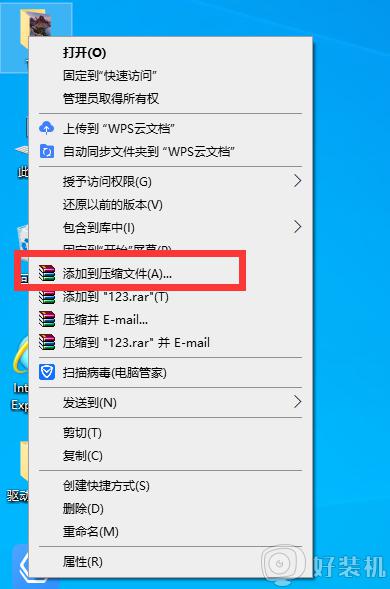
2.电脑会弹出以下窗口,直接点击设置密码即可。
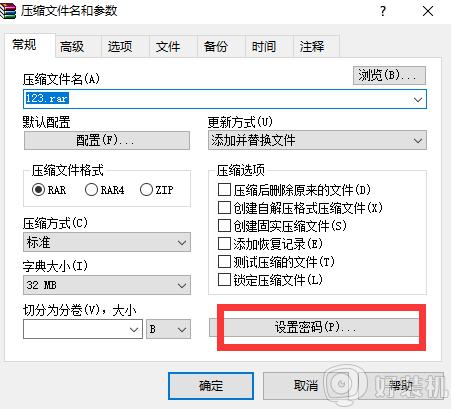
3.这时候大家就需要根据自身需要输入密码,最后点击确定保存。
4.此时就会得到一个压缩包,直接将源文件删除。右键压缩包,开始解压到当前文件夹。

5.直接在弹出的界面中输入密码就可以打开对应的文件夹了。
上述给大家讲解的就是使用winrar给文件加密的步骤,有这个需要的用户们可以按照上面的方法步骤来进行加密,相信可以帮助到大家。
如何用winrar压缩文件加密 使用winrar给文件加密的步骤相关教程
- 如何给WinRAR压缩文件设置密码 WinRAR压缩文件添加密码的方法
- 怎样删除winrar临时文件 winrar产生大量临时文件如何删除
- winrar解压密码忘记了怎么办 忘记winrar解压密码的恢复方法
- 怎样用winrar压缩文件 用winrar压缩文件的详细教程
- winrar如何添加到右键 如何把winrar添加到鼠标右键
- winrar压缩文件的方法 如何使用压缩软件winrar对文件进行压缩
- winrar在哪设置默认压缩格式 winrar设置默认压缩格式的方法
- WinRAR怎样分卷压缩文件 WinRAR分卷压缩文件的设置方法
- 电脑右键怎么没有添加到压缩文件 右键没有添加压缩文件怎么弄出来
- winrar向导自动启动怎样关闭 WinRAR每次启动时都会打开向导窗口的关闭步骤
- excel右边无限列删除不了怎么回事 excel右边无限列删不掉的解决方法
- 电脑每次开机都进入bios界面怎么办?电脑每次开机都会进入bios界面如何处理
- 电脑没声音了显示未安装音频设备如何处理 电脑无声音检测显示未安装音频设备怎么办
- 英伟达控制面板打不开怎么回事 英伟达控制面板无法打开如何解决
- 三星笔记本按f几进入u盘启动 三星u盘启动按哪个键
- 谷歌浏览器如何设置为兼容模式 如何在谷歌浏览器设置兼容模式
电脑常见问题推荐
- 1 网络经常断网又自动恢复怎么办 电脑自动断网一会儿又自动连上如何处理
- 2 steam下载位置更改方法?steam下载安装位置怎么改
- 3 itunes卸载不干净无法重新安装怎么办 电脑itunes卸载不干净安装不上如何解决
- 4 windows建立ftp服务器设置教程 windows怎么搭建ftp服务器
- 5 怎么关闭steam开机启动 在哪里关闭steam开机启动
- 6 两台电脑之间怎么传文件最快 两台电脑间传文件怎样最快
- 7 excel打不开显示文件格式或文件扩展名无效的解决办法
- 8 steam动态怎么删除 steam游戏动态的删除步骤
- 9 蓝牙耳机连接电脑声音断断续续的怎么回事?蓝牙耳机连接电脑后时断时续如何解决
- 10 罗技gpw二代怎么调dpi 罗技gpw二代调鼠标dpi的方法
